Aktualisiert April 2024: Erhalten Sie keine Fehlermeldungen mehr und verlangsamen Sie Ihr System mit unserem Optimierungstool. Hol es dir jetzt unter diesen Link
- Laden Sie das Reparaturtool hier.
- Lassen Sie Ihren Computer scannen.
- Das Tool wird dann deinen Computer reparieren.
Die Modem-LEDs zeigen visuell den aktuellen Status an. Es ist normal, dass Ihre US / DS-Anzeigen (Upstream / Downstream) während des Verbindungsaufbaus kurz aufleuchten. Blinkende oder kontinuierlich blinkende US / DS-LEDs zeigen an, dass die Modem kann keine Verbindung herstellen aufgrund eines defekten oder fehlenden Signals.
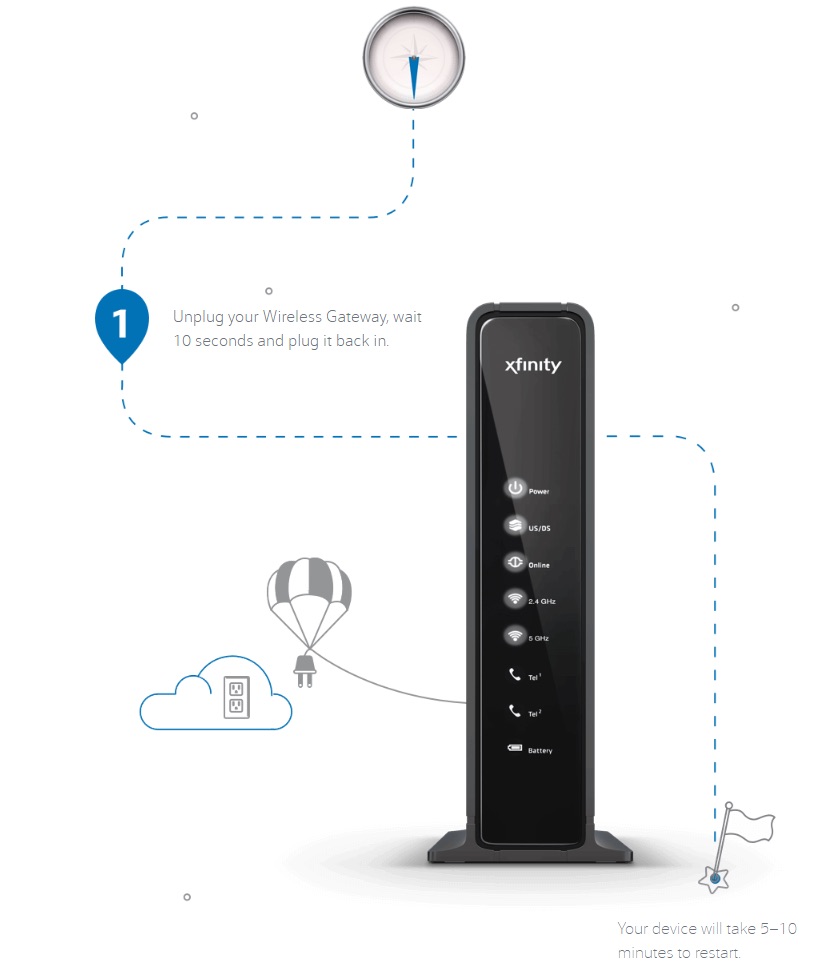
Die typischen Gründe hierfür sind:
- Das Modem hat nicht funktioniert.
- Die Verkabelung wurde falsch konfiguriert.
- Das Modem ist defekt.
Die Sendeanzeige an einem Kabelmodem zeigt den Status Ihres Uplinks an. Wenn die Sendeanzeige leuchtet, besteht eine feste Uplink-Verbindung zwischen Ihnen und Ihrem ISP. Wenn es ständig blinkt, ohne dass es repariert wird, liegt in den meisten Fällen ein Fehler in Ihrer Nähe vor. Dies ist jedoch nicht immer der Fall. Manchmal ist das Problem auf Ihrer Seite und Sie können es selbst lösen, ohne den technischen Support anzurufen.
Die Sendeanzeige an einem Kabelmodem zeigt Ihren Upstream-Status an. Bei konstantem Durchlicht besteht eine feste Verbindung zwischen dem Residential Gateway und dem CMTS. Wenn es ständig blinkt, ohne repariert zu werden, können einige Schritte zur Fehlerbehebung ausgeführt werden.
- Entfernen Sie das Koaxialkabel vom Modem, während Sie das Gerät eingeschaltet lassen.
- Lassen Sie das Modem inaktiv, bis die Empfangsanzeige zu blinken beginnt.
- Trennen Sie das Modem von der Stromversorgung.
- Schließen Sie das Koaxialkabel wieder an das Modem an.
- Schließen Sie das Modem wieder an die Stromversorgung an. Wenn sich das Problem dadurch nicht beheben lässt, wenden Sie sich an einen Vertreter des Büros.
Aktualisierung vom April 2024:
Sie können jetzt PC-Probleme verhindern, indem Sie dieses Tool verwenden, z. B. um Sie vor Dateiverlust und Malware zu schützen. Darüber hinaus ist es eine großartige Möglichkeit, Ihren Computer für maximale Leistung zu optimieren. Das Programm behebt mit Leichtigkeit häufig auftretende Fehler, die auf Windows-Systemen auftreten können – ohne stundenlange Fehlerbehebung, wenn Sie die perfekte Lösung zur Hand haben:
- Schritt 1: Laden Sie das PC Repair & Optimizer Tool herunter (Windows 10, 8, 7, XP, Vista - Microsoft Gold-zertifiziert).
- Schritt 2: Klicken Sie auf “Scan starten”, Um Windows-Registrierungsprobleme zu finden, die PC-Probleme verursachen könnten.
- Schritt 3: Klicken Sie auf “Repariere alles”Um alle Probleme zu beheben.
Zurücksetzen des Internetmodems

Der grundlegendste Fehlerbehebungsschritt, den Sie zur Behebung dieses Problems ausführen können, ist das vollständige Zurücksetzen des Geräts aufgrund eines Stromausfalls. Dafür:
- Trennen Sie den Internet-Router von der Steckdose.
- Halten Sie die Ein / Aus-Taste an Ihrem Internet-Router gedrückt.
- Schließen Sie das Gerät erneut an und warten Sie, bis die Internetdienste gestartet sind.
- Überprüfen Sie, ob das Problem weiterhin besteht.
Direktes Einstecken
In einigen Fällen ist der Splitter, der zum Trennen des Internetkabels verwendet wird, möglicherweise defekt und verhindert, dass die Verbindung hergestellt wird. Es wird daher empfohlen, das Kabel direkt an das Internetmodem anzuschließen und zu prüfen, ob das Problem weiterhin besteht. Wenn es verschwindet, hat der verwendete Separator nicht richtig funktioniert.
FAZIT
Auf der Rückseite des Gateways befinden sich vier Ethernet-Adapter (die wie sehr große Telefonbuchsen aussehen) zum Verbinden von Geräten mit dem Internet, die keinen WiFi-Adapter haben oder für die Sie die schnellste und zuverlässigste Verbindung benötigen. Wenn Sie ein leistungsstarker Player sind oder 4K-Videos streamen, ist es wichtig, eine Verbindung über Ethernet herzustellen. Es gibt keine Anzeigen für diese Zylinder auf der Frontplatte.
https://www.reddit.com/r/Comcast_Xfinity/comments/807gkr/usds_light_blinking_on_brand_new_modem/
Expertentipp: Dieses Reparaturtool scannt die Repositorys und ersetzt beschädigte oder fehlende Dateien, wenn keine dieser Methoden funktioniert hat. Es funktioniert in den meisten Fällen gut, wenn das Problem auf eine Systembeschädigung zurückzuführen ist. Dieses Tool optimiert auch Ihr System, um die Leistung zu maximieren. Es kann per heruntergeladen werden Mit einem Klick hier

CCNA, Webentwickler, PC-Problembehandlung
Ich bin ein Computerenthusiast und ein praktizierender IT-Fachmann. Ich habe jahrelange Erfahrung in der Computerprogrammierung, Fehlerbehebung und Reparatur von Hardware. Ich spezialisiere mich auf Webentwicklung und Datenbankdesign. Ich habe auch eine CCNA-Zertifizierung für Netzwerkdesign und Fehlerbehebung.

